Es kann immer wieder vorkommen, dass die angeschlossene Tastatur oder Maus unter Windows nicht erkannt werden. Wir werden Euch hier einigen Lösungen vorschlagen, wie Sie das Problem beheben können.
Maus Tastatur werden nicht erkannt
Die Tastatur und Maus sind feste Bestandteile bei einem Computer. Ohne diese beide Hardware ist es nicht möglich, mit Windows 10 zu arbeiten. Desto mehr ist man genervt, wenn die Tastatur oder Maus nicht erkannt wird.

Die ersten Fragen, die man sich stellt, ist die Maus oder Tastatur haben eine defekt? Wenn sich um kabellose Hardware handelt, kann vielleicht die Batterie leer sein.
Meist liegt das Problem bei installiertem Treiber oder an Plug&Play Funktion von Windows 10

Maus Tastatur werden nicht erkannt unter Windows 10
Gesamtzeit: 10 Minuten
-
Stecker und Verbindung überprüfen

Als Erstes sollten Sie denn USB-Stecker Eurer Maus oder Tastatur überprüfen. Ab bester Sie ziehen den USB-Stecker ab und verbinden Sie es erneut. Funktioniert das nicht, verwenden Sie einen einem anderen USB-Anschluss. Windows 10 startet daraufhin die automatische Erkennung.
-
Windows 10 neun starten

Ein Neustart bewirkt meisten Wunder. Durch den Neustart werden alle USB-Geräte von Mainboard neu gelesen. Dabei können Fehler behoben, sodass die Maus und Tastatur neu erkannt werden.
-
Batterien wechseln

Wenn Sie eine kabellose Maus oder Tastatur benutzen, schauen Sie bitte, ob vielleicht die Batterie leer ist. Am besten legen Sie eine neue Batterie ein bei den beiden Geräten.
-
Maus / Tastatur an anderem Rechner testen

Damit Sie einen Defekt an der Maus oder Tastatur ausließen können sollten Sie, wenn möglich die beiden Geräten an einen anderen Computer anschließen. Sollten die dort erkannt worden sein, das wissen Sie, das es kein Hardwaredefekt vorliegt.
-
Treiber überprüfen
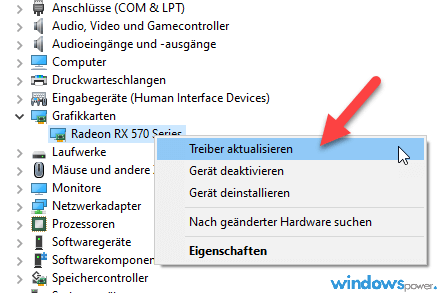
Treiber spielen eine sehr große Rolle bei Hardwareerkennung. Ohne die wird die angeschlossene Hardware unter Windows nicht erkannt. Mittlerweile verfügt Windows 10 über sehr viele Treiber, wo die dafür sorgen, dass die Hardware automatisch erkannt wird. Bei der Webseite des jeweiligen Herstellers können Sie die aktuellen Treiber und eventuelle Software herunterladen. Überprüfen Sie die Treiber für die nicht erkannte Maus oder Tastatur und gegebenenfalls aktualisieren Sie die.
Sonntage Gründe Maus Tastatur werden nicht erkannt
Wenn Sie eine Kabelgebundenes Maus oder Tastatur verwenden, überprüfen Sie die Kabel. Es kann sein, dass ein Kabelbruch vorliegt oder sonstige defekte.
Wenn Sie Windows 10 gerade aktualisiert haben bzw. Update installiert ist vielleicht, dass der Grund, warum Windows 10 keine der beiden Geräte erkennt. In diesem Fall könnt Ihr das Windows 10-Update rückgängig machen.
| # | Vorschau | Produkt | Bewertung | Preis | |
|---|---|---|---|---|---|
| 1 |
|
Microsoft Windows 11 Home | 1 Gerät | 1 Benutzer | PC... | 116,28 EUR | Bei Amazon kaufen | |
| 2 |
|
Microsoft Windows 11 Pro | 1 Gerät | 1 Benutzer | PC... | 146,88 EUR | Bei Amazon kaufen | |
| 3 |
|
Windows 11: Die Anleitung in Bildern. Komplett in Farbe! Ideal... |
12,90 EUR |
Bei Amazon kaufen |
| # | Vorschau | Produkt | Bewertung | Preis | |
|---|---|---|---|---|---|
| 1 |
|
Microsoft Windows 11 Home | 1 Gerät | 1 Benutzer | PC... | 116,28 EUR | Bei Amazon kaufen | |
| 2 |
|
Microsoft Windows 11 Pro | 1 Gerät | 1 Benutzer | PC... | 146,88 EUR | Bei Amazon kaufen | |
| 3 |
|
Windows 7 Professional 64 Bit OEM [Alte Version] | 47,60 EUR | Bei Amazon kaufen |







![Chrome hohe RAM-Auslastung reduzieren: 12 Lösungen 2025 [FUNKTIONIERT] google chrome](https://www.windowspower.de/wp-content/uploads/2022/05/google-chrome-450x156.jpg)

